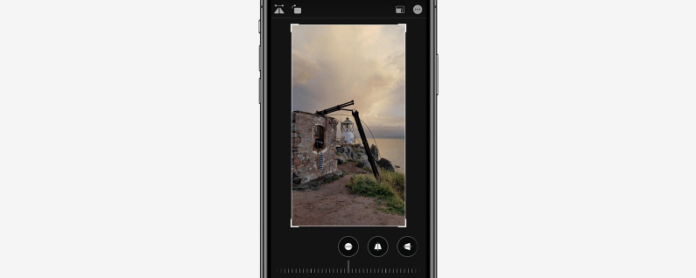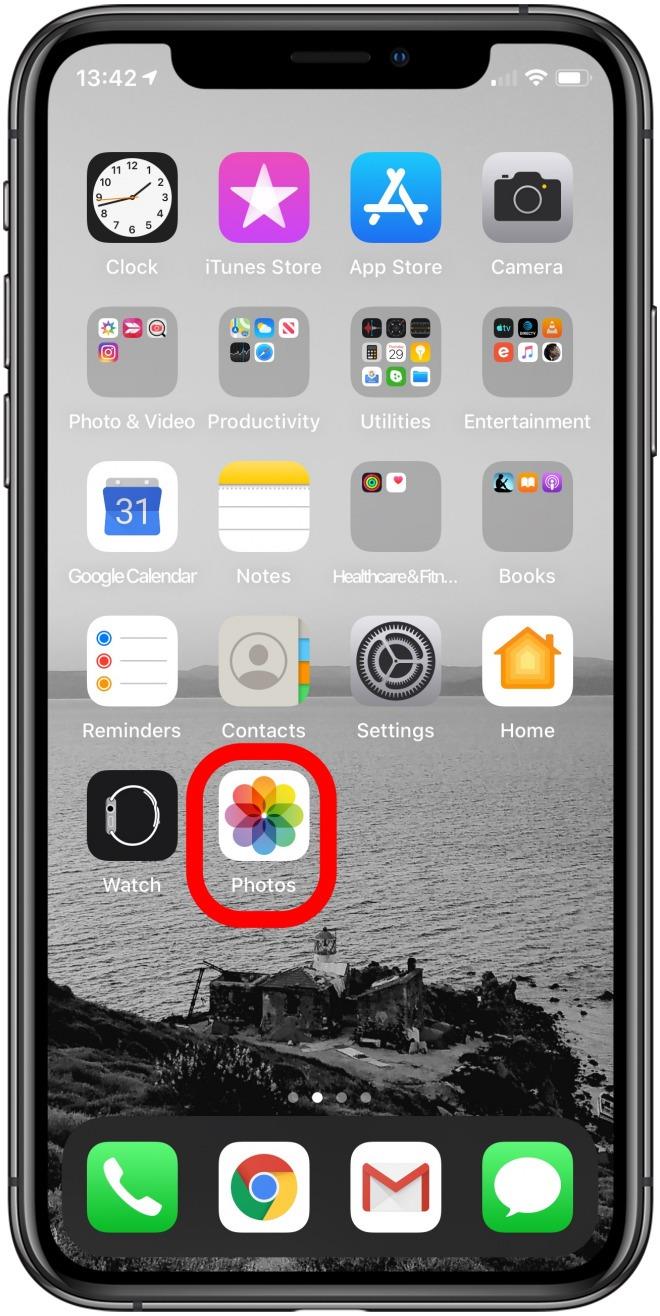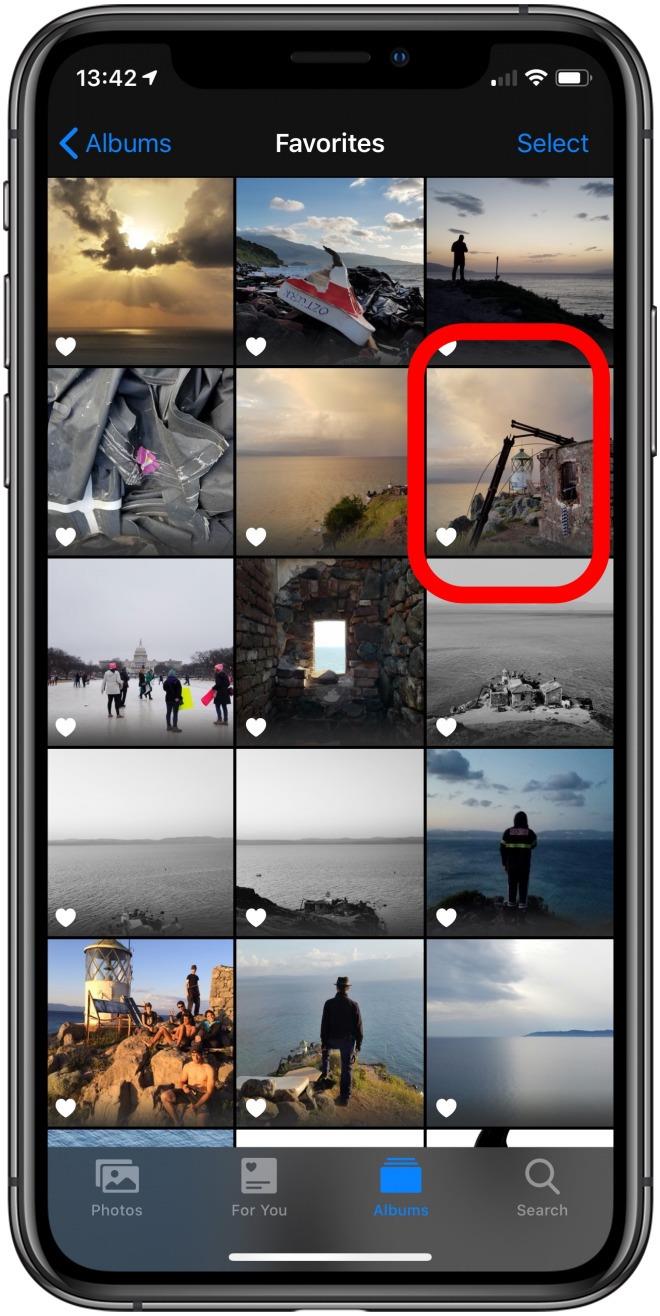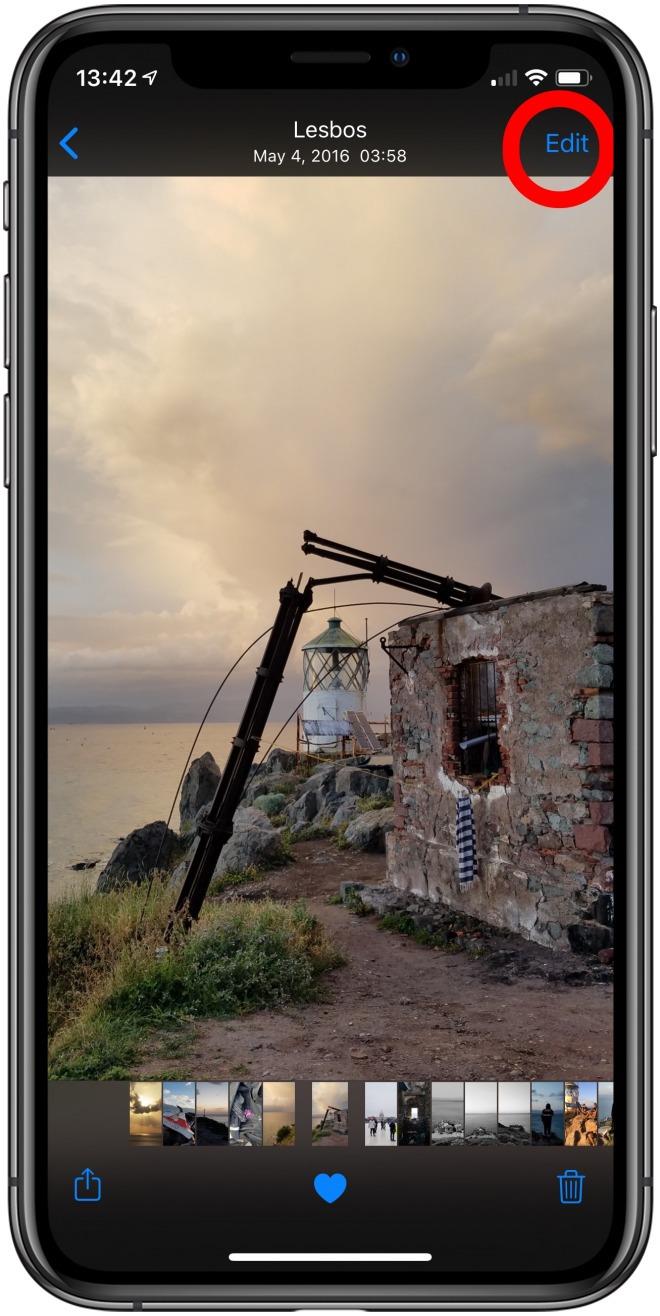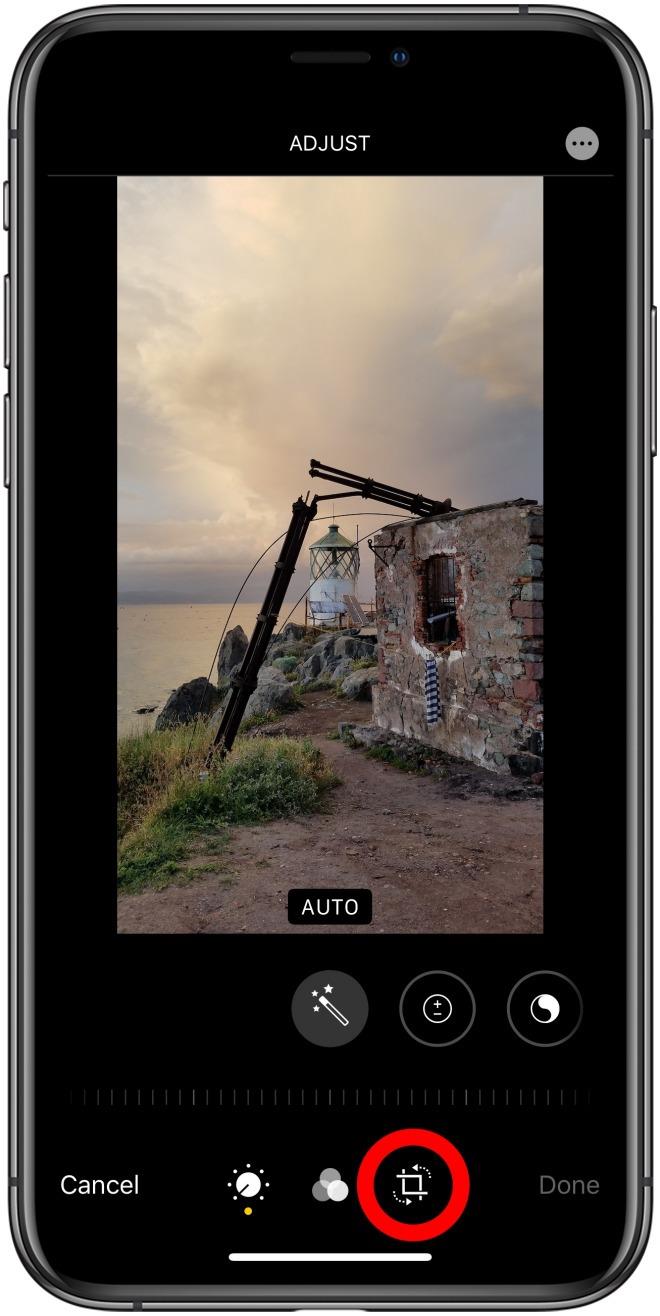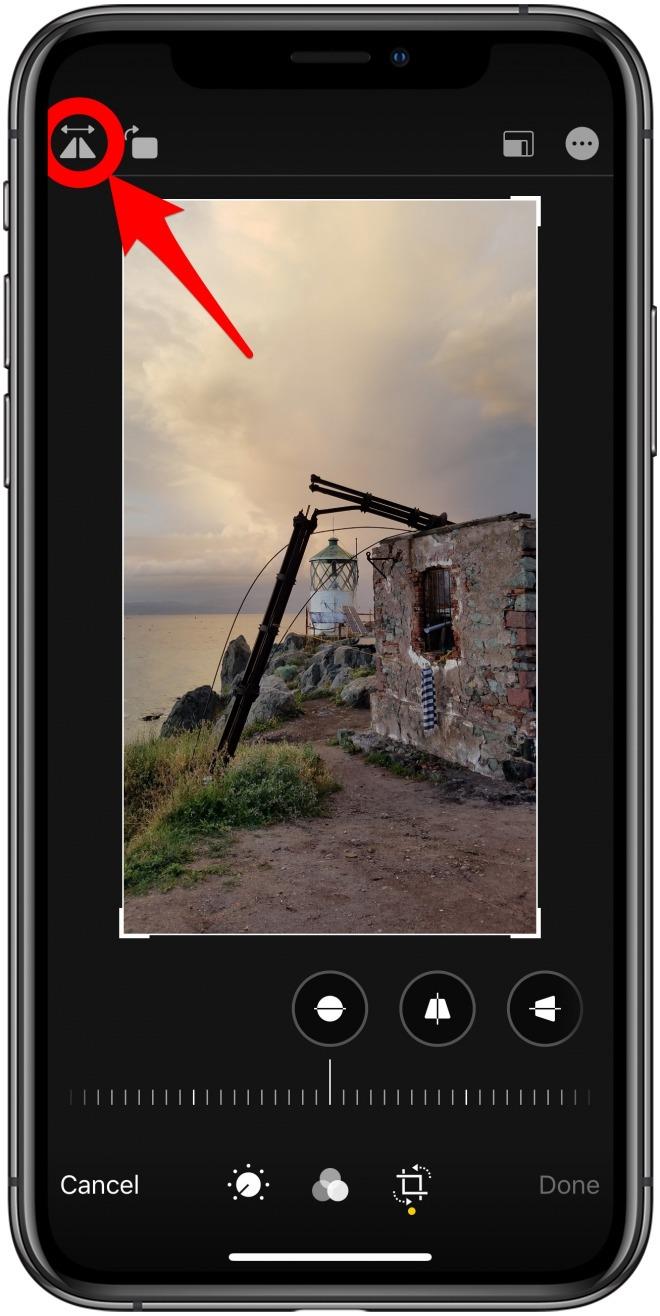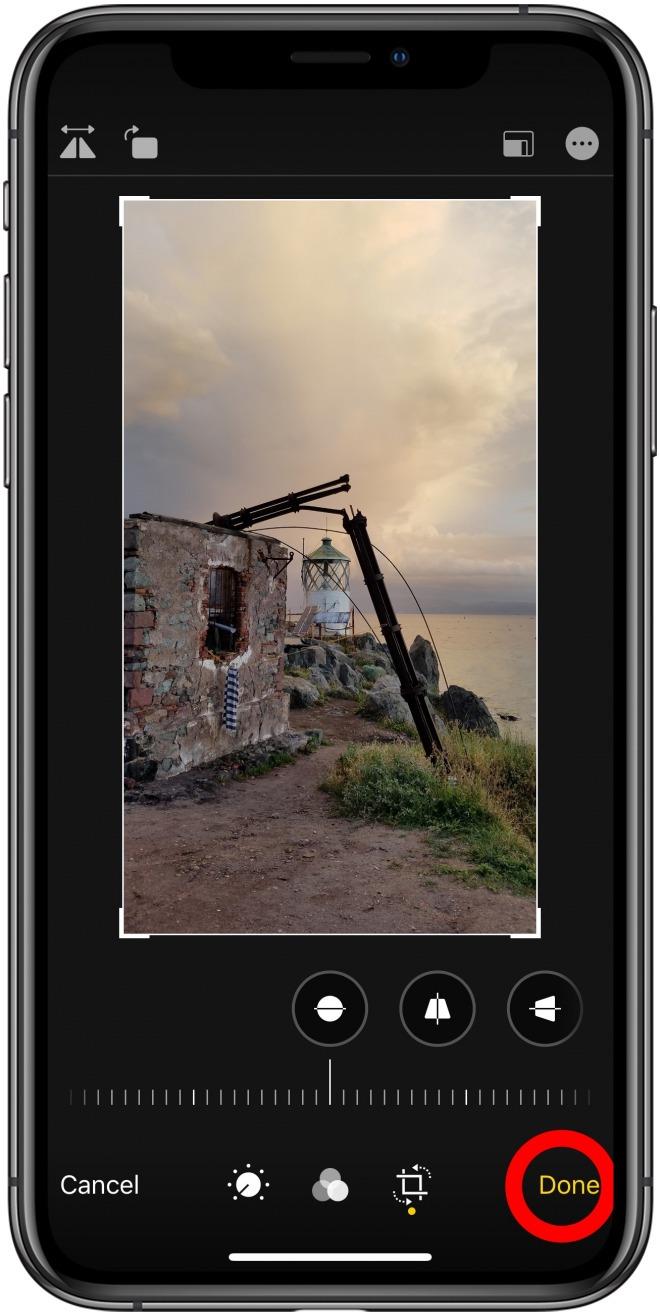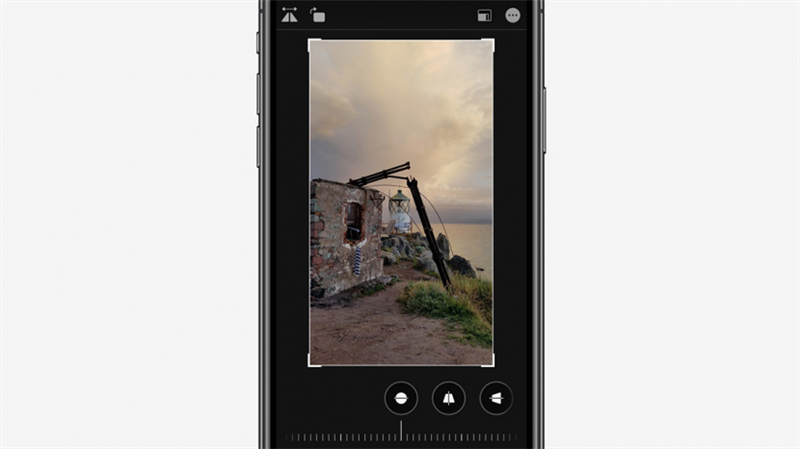
Czasami prawa strona jest lewą stroną – zrobiłeś zdjęcie, które należy odwrócić lub wykonać odbicie lustrzane, aby uzyskać najlepszy efekt. Ten efekt jest bardzo łatwy w iOS 13; po prostu otwórz obraz w Zdjęciach, dotknij Edytuj i użyj ikony lustro / przerzucenie. Obrazy w lusterkach są obracane od prawej do lewej, dzięki czemu możesz zrobić selfie, które wygląda tak jak w lustrze, i może być również przydatne, gdy chcesz osadzić obraz w kolażu lub innym nośniku, ponieważ czasami kierunek Obiekt, na którym stoi, robi różnicę. Czytaj dalej, aby dowiedzieć się, jak poziomo przerzucać zdjęcia lub obrazy w aplikacji Zdjęcia na iPhonie.
Powiązane: Jak przywrócić edytowane zdjęcie z powrotem do oryginału
Jak przerzucić zdjęcie (odbicie lustrzane) w aplikacji Zdjęcia:
- Otworzyć Zdjęcia app.
- Stuknij w wizerunek chcesz wykonać kopię lustrzaną.


- Kran Edytować.
- Kran Rotate-Crop.


- Kran Lustro.
- Po zakończeniu dotknij Gotowy.


- I to wszystko!
Teraz wiesz, jak sprawić, aby Twoje zdjęcia były skierowane we właściwą lub lewą stronę.